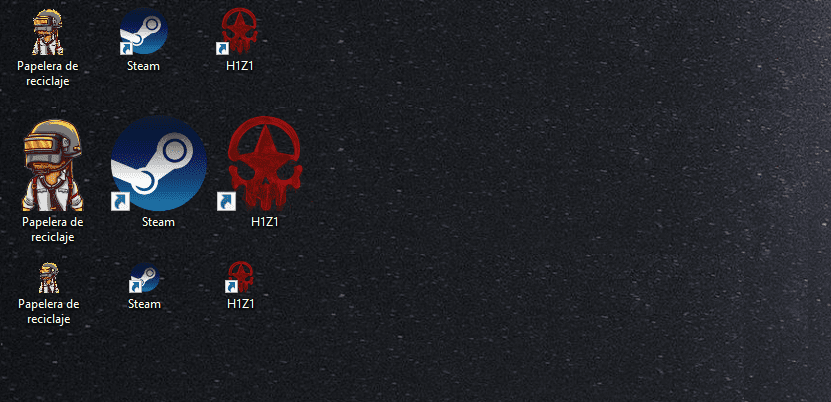
尽管Microsoft从来没有像为Apple那样为视力障碍的用户配置计算机时提供大量选项的特点(Windows 10),但它为我们提供了许多辅助功能选项,以便用户 视障用户 他们可以毫无问题地与团队互动。
但是,并非所有辅助功能都供视障用户使用,但没有问题的用户也可以使用它们。 这些功能之一, 尽管它不在辅助功能选项之内, 允许我们扩大计算机桌面上图标的大小。
扩大桌面上图标的大小不仅可以使我们明显看到它们更大,而且还可以使我们了解它们的内容,尤其是当我们谈论 文本文件,图像,视频…多亏了代表文件的缩略图。
如果我们要 调整桌面上显示的图标的大小 在我们团队中,我们必须执行以下步骤:
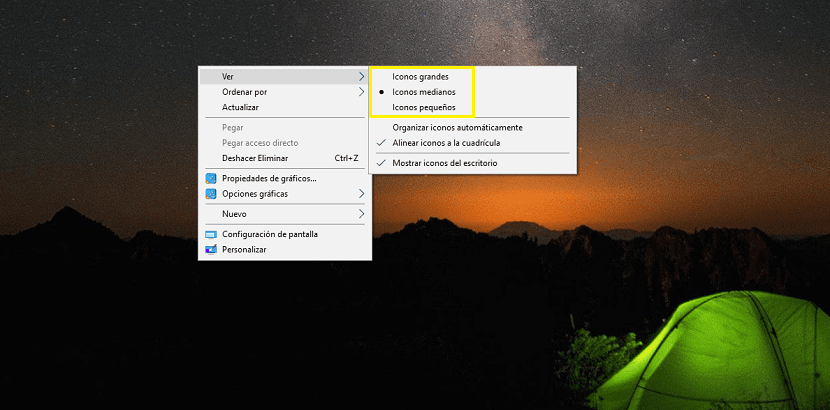
- 首先,我们必须单击桌面上没有找到图标的区域。
- 接下来,在出现的弹出菜单中,单击“查看”,在右侧显示的下拉菜单中,我们必须选择图标的大小。 默认情况下,Windows 10 向我们展示了中等大小,可以改变大小的大小.
必须考虑到此更改会影响我们计算机桌面上显示的所有图标,而不是单个图标。 要记住的另一个方面是 屏幕上的图标数量减少 如果我们放大它的大小,或者如果我们减小它的大小,它就会放大。 Windows 10还允许我们更改计算机目录中显示的文件和文件夹的图标。